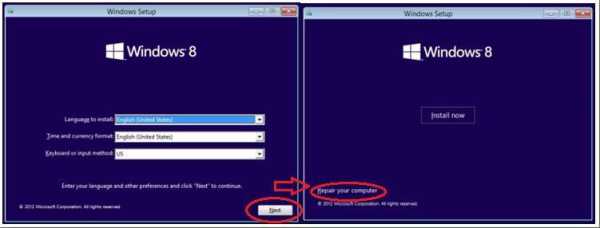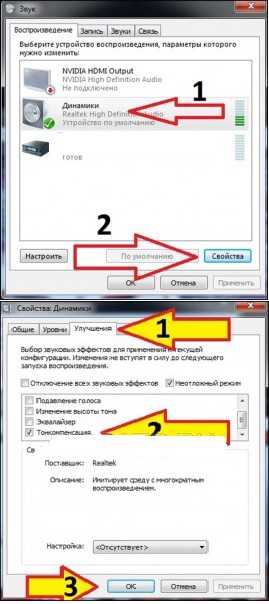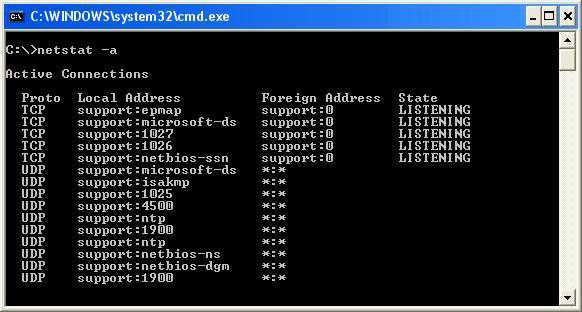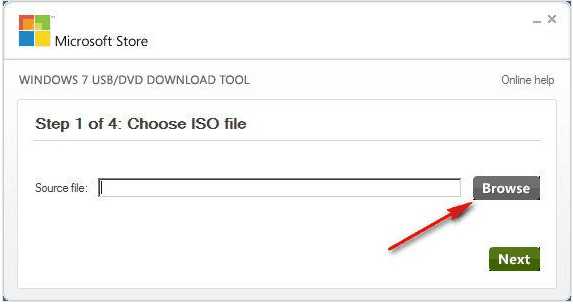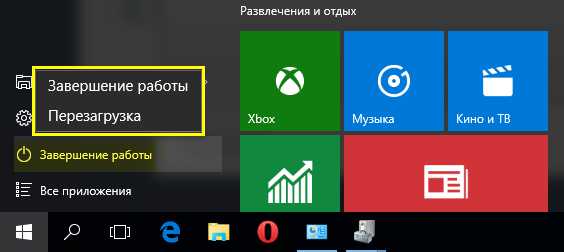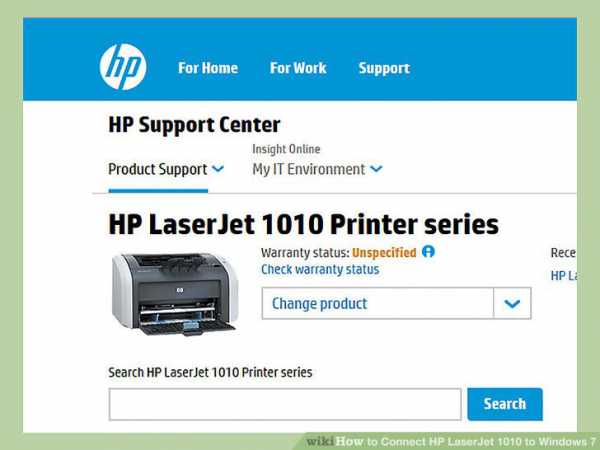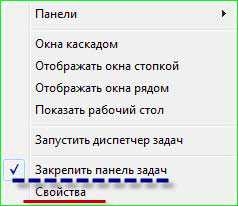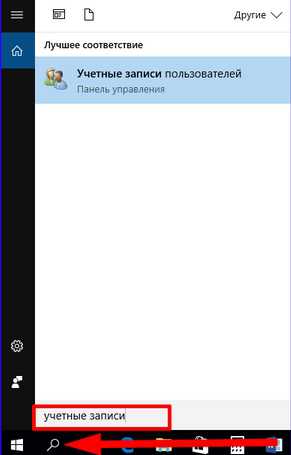Как отключить аппаратное ускорение в windows 7
Как отключить аппаратное ускорение windows 7.
?Тамара (mtv59) wrote, 2015-07-18 07:04:00 Тамара mtv59 2015-07-18 07:04:00 Автор - Владимир_Шильников. Это цитата этого сообщения
Простыми словами, термин аппаратное ускорение означает использование аппаратных средств компьютера для выполнения определенной задачи и функций быстрее, чем это было бы возможно при использовании программного обеспечения.Это также позволяет получить гладкий рендеринг графики.В большинстве процессоров инструкции выполняются последовательно, т.е.. одна за другой, но их можно выполнять быстрее, если вы измените один и тот же процесс немного используя некоторую технику.Идея в том, чтобы переместить всю графику и рендеринг текста из центрального блока обработки графической обработке блока.
">Идея состоит в том, чтобы ускорить производительность графики и рендеринга, переместив его с CPU на GPU, тем самым получая более высокую производительность.Иногда они называются как графические ускорители или с ускорители с плавающей точкой,аппаратные ускорители могут значительно улучшить производительность приложения. Термин аппаратный ускоритель теперь свободно заменяет более общие и менее описательные термины,такие как графические карты и видеокарты.
Но лучше всего параметры оставить в их значении по умолчанию в windows, если Вы захотите отключить аппаратное ускорение или снизить аппаратное ускорение. Отключение аппаратного ускорения полностью будет запускать приложение в режиме программной визуализации.
Отключение аппаратного ускорения в windows 8|7
Аппаратное ускорение в windows 7 позволяет Вам указать производительность графического оборудования,которое присутствует на вашем компьютере. Чтобы отключить или снизить аппаратное ускорение в windows 7, для этого сначала на рабочем столе щёлкните правой кнопкой мыши и в контекстном меню выберите вариант персонализация.
Затем, выберите в левой панели окна и нажмите на кнопку ‘Изменить параметры дисплея”.
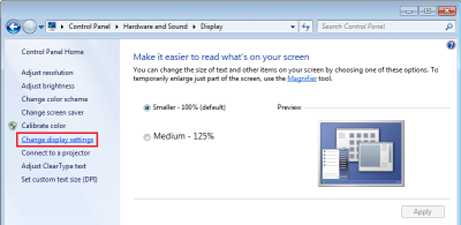
Далее необходимо нажать на кнопку ” Расширенные настройки”.
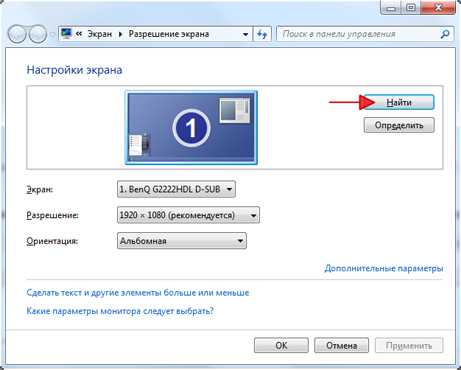
Это действие будет открывать вкладку ” Устранение неполадок ” на вкладке. Если текущий драйвер дисплея не позволяет Вам изменить настройки, вы увидите кнопку Изменить настройки которая отображается серым цветом, и Вы не сможете изменить настройки.
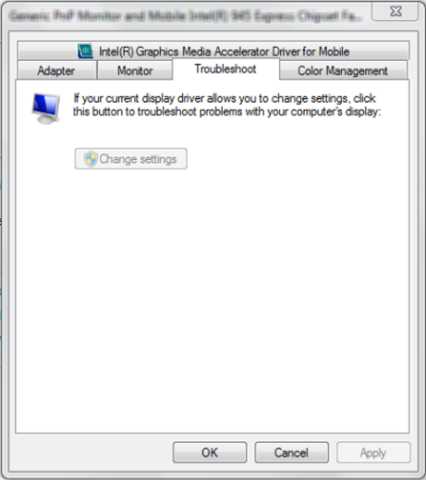
Если текущий драйвер дисплея позволяет изменить настройки, вы сможете увидеть кнопку Изменить настройки. Нажмите на нее.
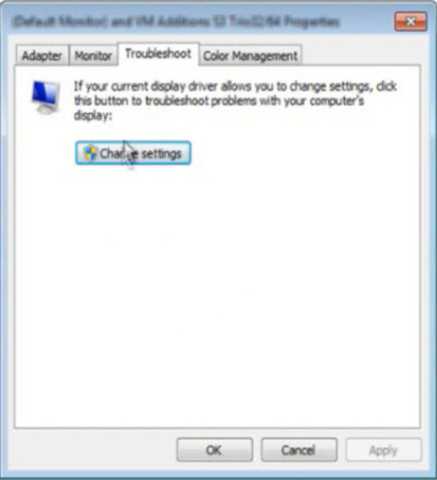
Теперь, в windows появится на экране вашего компьютера,переместите курсор который находится в крайнем левом положении, чтобы отключить или уменьшить уровень аппаратного ускорения и щелкните на ОК. Если у вас возникли проблемы с вашим графическим аппаратным обеспечением, эти параметры помогут вам устранить неполадки, связанные с проблемами отображения.
Вот так можно отключить или изменить уровень аппаратного ускорения в windows 8 | 7.
Обновление: Если вы обнаружите,что эта опция неактивна, убедитесь, что Вы что вы обновили драйверы и аппаратное разрешение установлено.Также Вы можете увидеть,что значение DWORD DisableHWAcceleration существует в следующем разделе реестра и что оно имеет значение 0.
HkcuSOFTWAREMicrosoftAvalon.Graphics
Если оно не существует, создайте новый параметр типа DWORD DisableHWAcceleration. Значение 1 отключает аппаратное ускорение. Значение 0 включает аппаратное ускорение, если система удовлетворяет требования аппаратного ускорения.
https://kompkimi.ru/?p=40404Серия сообщений "Компьютер=": Часть 1 - Как удалить порнобаннер без отправки СМС.Часть 2 - Бесплатная лечащая утилита от Dr.Web....
Часть 43 - Изменение объема виртуальной памяти.
Часть 44 - Лучшие расширения для Google Chrome.Часть 45 - Как отключить аппаратное ускорение windows 7.Оригинал записи и комментарии на LiveInternet.ru
mtv59.livejournal.com
Как включить или отключить аппаратное ускорение windows 7
Как включить аппаратное ускорение?
Некорректная работа драйвера видеокарты часто приводит к ошибкам приложений. Если при запуске игры или программы вы видите сообщение
Application has failed to start because DirectX hardware acceleration is not available or is turned off
это значит, программа не видит или не может получить доступ к аппаратному ускорению DirectX. Проблема чаще всего в драйвере видеокарты: либо он поврежден, либо нуждается в обновлении.
Одним из способов проверить актуальность установленных драйверов видеокарты является обращение к Диспетчеру устройств в Панели управления. Для этого нужно выбрать устройство в разделе Видеоадаптеры, щелкнуть по нему правой кнопкой мыши и выбрать опцию Обновить драйверы – Автоматический поиск обновленных драйверов.
Второй способ – обновление драйверов через сайт производителя чипсета видеокарты. Тут всего два варианта: либо у вас nVidia (GeForce), либо ATI (Radeon).
Как обновить драйвер для видеокарт GeForce?
Идем на сайт nvidia.ru, выбираем раздел Драйверы и жмем Загрузить драйверы. Выбираем модель видеокарты (ее можно узнать в диспетчере устройств), скачиваем и устанавливаем.
Как обновить драйвер для видеокарт Radeon?
Свежие драйвера Radeon можно скачать на сайте radeon.ru в разделе Загрузки – Драйверы – ATI. Скачиваем, устанавливаем, проверяем.
После установки обновленных драйверов видеокарты ошибка аппаратного ускорения, скорее всего, исчезнет.
Как отключить аппаратное ускорение?
Что делать, если ошибка аппаратного ускорения возникает, наоборот, из-за того, что аппаратное ускорение включено полностью? Если в windows XP можно было отрегулировать ползунок аппаратного ускорения в свойствах экрана, то в windows Vista и windows 7 для DirectX 9 эта опция отключена, и доступна лишь для некоторых видеокарт.
Щелкаем правой кнопкой мыши на рабочем столе и выбираем Разрешение экрана.
Переходим в Дополнительные параметры.
На вкладке Диагностика есть кнопка Изменить параметры.
Если она активна – жмем и регулируем уровень аппаратного ускорения. Если не активна – значит регулировка аппаратного ускорения вашей видеокартой не поддерживается.
all-rss.ru
Что такое аппаратное ускорение, зачем и как его отключить
С определением понятия «Аппаратное ускорение» можно ознакомиться, например, здесь, в данной же статье мы постараемся ответить на этот вопрос как можно более короче, и понятнее, простому пользователю ПК, а кроме того, рассмотрим, как его отключить, и в каких случаях это может потребоваться.

Аппаратное ускорение – это способ повышения быстродействия той или иной компьютерной программы и операционной системы (ОС) в целом, основанный на перераспределении нагрузки между процессором (ЦП) и видеокартой. Т.е. задачи по обработке видео и графики перекладываются с ЦП на видеокарту, что в конечном итоге позволяет не только несколько снизить нагрузку на процессор, но и добиться прироста производительности, как отдельно взятого приложения, так и всей системы, за счёт ресурсов видеокарты.
Так случается, что вследствие различных ошибок в компьютерных программах, драйверах для видеокарты, и пр., наличие ускорения может отрицательно сказаться на работе ПК, делая систему нестабильной, приводя к зависаниям, вылетам, артефактам и прочим проблемам при работе за компьютером. В этих случаях, для устранения ошибок, и обеспечения стабильности, аппаратное ускорение лучше отключить.
Чаще всего, достаточно выключить ускорение непосредственно в проблемном приложении, к примеру; в браузере Mozilla Firefox, Adobe Flash Player и др.
Рассмотрим способ отключения аппаратного ускорения на примере флеш плеера.
Откройте в вашем браузере любую веб-страницу с флеш-анимацией или видеороликом, использующим технологию Flash, кликните по флеш-объекту правой кнопкой мыши (ПКМ), и выберите в контекстном меню пункт «Параметры» (как на скриншоте).
Далее просто снимите галочку с «Включить аппаратное ускорение», и нажмите закрыть.
На этом всё, так мы отключаем ускорение для приложений.
Отключение аппаратного ускорения на уровне операционной системы не всегда возможно (опционально зависит от драйвера видеокарты), да и редко, когда его наличие является причиной ошибок или сбоев в ОС windows, например, в windows 7.
Чтобы выключить аппаратное ускорение в windows, кликните ПКМ по рабочему столу, и выберите «Разрешение экрана».
Далее «Дополнительные параметры».
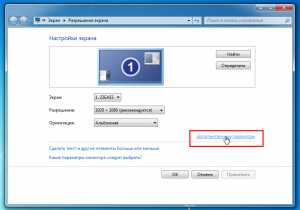
Переходим к вкладке «Диагностика», и нажимаем «Изменить параметры», если же ваш драйвер не поддерживает такую опцию, то эта вкладка будет неактивна.
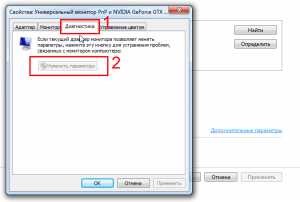
В противном случае вы увидите вот такое окно.

Чтобы отключить аппаратное ускорение в windows (на примере windows 7) переводим ползунок в крайне левое положение.
AlpineFile.ru